DELL Alienware M14xのディスプレイとキーボード
Alienware M14xでは14インチ画面に一枚ガラスのフラットなディスプレイデザインを採用。あえてアイソレーションキーボードを採用していないようです。ここではディスプレイとキーボードをレビュー。レビュー情報は2012年7月時点、実機の現状レポート。10月時点の情報も加筆。
Alienware M14xレビュー機の、14インチ・解像度1600×900の画面をチェック
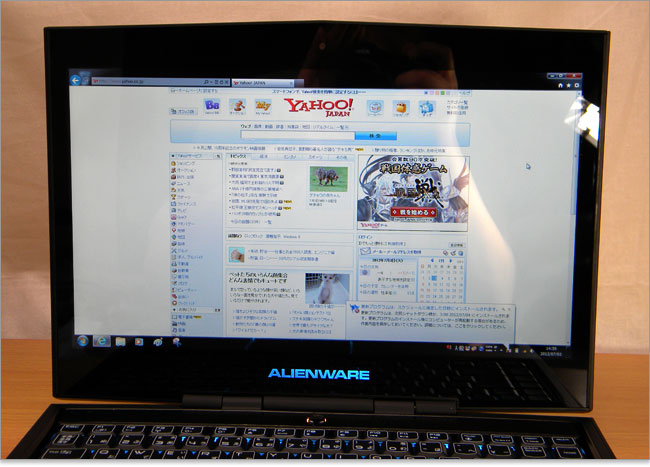
ディスプレイ上部がお山になった個性的なデザイン。機能的な意味は無いと思われます。今回のAlienware M14xレビューでは、解像度1600×900の画面ですが、2012年10月時点では1366X768も選択可能です。
1600×900の領域
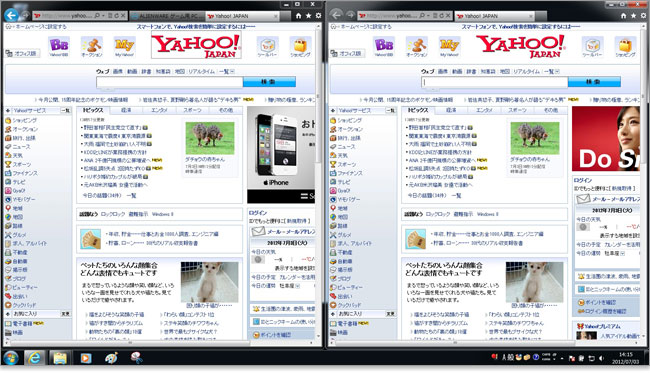
1600×900であれば、2画面並べて閲覧できる解像度です。Youtubeを見ながらネットサーフィンも可能です。14インチ画面に1600×900は高解像度すぎる印象がありますが、「15.6インチのフルHD解像度ほどの目潰しサイズではない」と思います。
ディスプレイベゼル

Alienware M14xの14インチ・ディスプレイは、DELLがEdge to Edgeと呼んでいるディスプレイベゼルデザイン。一枚板ガラスを張り付けたフラットデザイン。ベゼル部分を感じさせにくいデザインなので画面に集中できます。ディスプレイ上部の中央に130万画素Webカメラと、デュアルデジタルマイクを内蔵。

ディスプレイ下部には、照明で点灯するAlienwareロゴ。後に紹介するAlien FXにてカラー設定が可能です。
光沢画面なので光が強く当たる場所では映り込みが気になるところです。今回の撮影でも照明を直接当てているため、映り込みがはっきり現れています。ベゼル部分までガラス張りであることもデメリットになってしまっています。しかし、少し照明を抑えて角度に気をつければ、映り込みは回避できますし、メリハリのあるゲーム画面が楽しめます。
Alienware M14xのヒンジ部分と可動域

ヒンジ部分(蝶番)。ディスプレイの下部はストレートではなく、少し隙間のある独特なデザイン。ヒンジは見た目よりも堅固な作りなので、耐久性に不安はありません。しかし、個人的にはこの隙間が気になってしかたがない。

Alienware M14xのディスプレイ最大可動域の様子。あまり大きく開く構造ではありません。背面の排気口を塞いでしまわないための構造なんでしょうかね。
Alienware M14xのキーボード詳細レビュー

Enterキーが2列目になっていること以外は、大きな変則はありません。ちなみに、ブルーのイルミネーションを設定した状態での撮影となっています。キーボードそのものにはシリコン・コーティングはされていませんが、パームレスト部分にシリコン・コーティングがしてあります。

アイソレーション・キーボードではないので「同時押し操作」に問題はありません。Enterキーは2列目にあるので、DELLが初めての方なら少々慣れが必要になるかもしれません。カーソルキーは一段下がって独立した配置になっているので、ゲームの操作に良好です。

パームレストはシリコンの手触り。パームレストは狭い印象はありません。

タッチパッドサイズは81×42mmでそれほど広くはない。クリックボタンは完全なフラットではなく、微妙に山型になっています。T-PADボタンを押すことでタッチパッドの有効化/無効化を切り替えられます。ゲームの邪魔になるのならオフにしておきましょう。
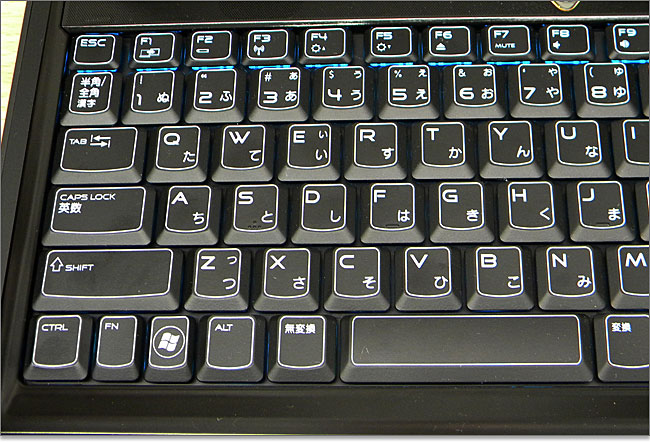
キートップは少し波状になっており、指にフィットします。文字の印字がくっきりしているし、縁取りラインがあるので視認性も良い。

2列目に配置されているEnterキー。右隣とは空間があるので誤操作はないと思います。
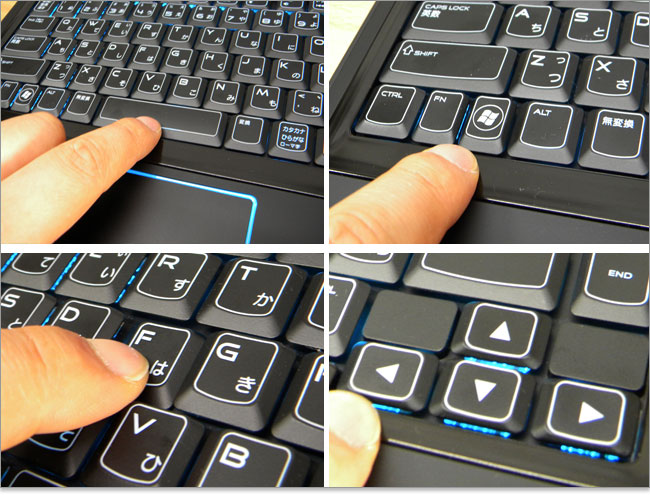
主要キーはフルサイズです。カーソルキーは一段下がっていて独立しているので、ゲーム操作において支障はない。
ファンクションキー列
ファンクションキーは切り替えや調整キーとの兼用となっており、どちらを優先キーにするかは設定できます。優先されなかった方は、キーボードの左下にあるFnキーと組み合わせて使います。
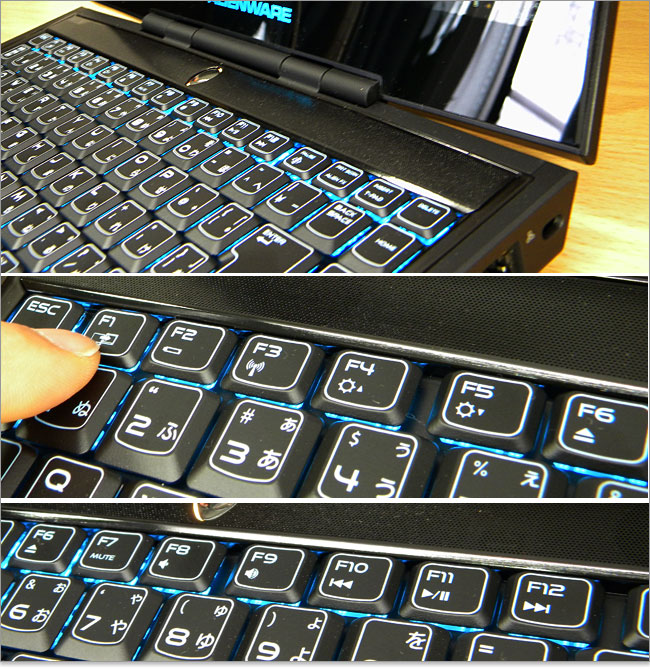
Alienware M14xのファンクションキーは、多くのDELLノートと比べるとやや大きめです。(上下のリーチが長い)。デスクトップのキーボードみたく、F4、F8、F12の右はしっかり空間が確保されています。ゲームノートである利便性を優先させた印象です。
兼用されているキー(F1~F6)では、「外部モニタの切り替え、バッテリーメータ表示、ワイヤレスのオンオフ、ディスプレイ輝度の調整、光学ドライブのイジェクトボタン」です。F7~F12では動画コンテンツの操作や音量調整に関わるキーです。
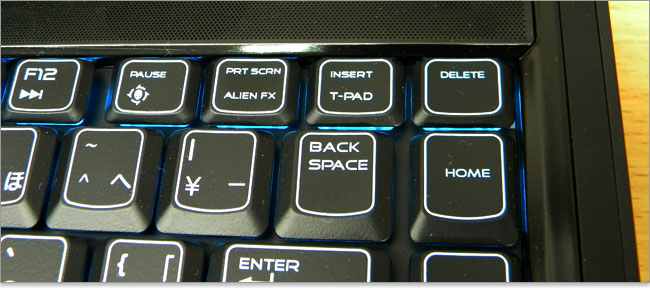
ファンクションキー列の右端を紹介。PauseキーのところはAlienware Command Centerの始動ボタン。Alienware Command Centerとは、イルミネーションやPC設定などを調整するためのソフトです。そしてALIEN FXはバックライト(イルミネーション)のオンオフのキー。T-PADキーではタッチパッド機能のオンオフが行えます。
電源ボタンとスピーカー

Alienware M14xキーボードの上部はパンチングメッシュのプレートがまっすぐ伸びており、ステータスライト、スピーカ、電源ボタンが配置されています。(指をさした場所にはスピーカが内蔵されている。サブウーファーは底面にあり2.1chのサウンド構成。)

ESCキーの真上に、ワイヤレス・ステータスライトとキャプスロックのライトを配置。ワイヤレスはIntel Centrino Wireless-N 2230 With Bluetooth 4.0が標準搭載。

中央にエイリアンヘッドの電源ボタンがあります。知らないとエイリアンヘッドはただの飾りかと思うかもしれません。一生懸命、電源マークのボタンを探してしまわないように・・・。
DELL Alienware M14x (M14xR2)レビュー~2012年7月時点
★Alienwareノートの一部モデルに、24%オフ クーポン。★そのほか、17%~23%オフ クーポンの対象モデル多数あり!★8年連続世界シェア1位!DELLモニタがオンライン・クーポンで最大20%オフ!
クーポンコード掲載はこちら ⇒ 【DELL公式】 お買い得情報ページ

★DELL直販合計8万円(税抜)以上購入で、楽天ポイント3,000ポイントプレゼント!★合計15万円(税抜)以上購入なら、楽天ポイント7,500ポイントプレゼント!
※パソ兄さんサイトの経由特典となっており、リンク先の優待専用ページでの手続きが必要になります。(それ以外の注文では対象外) ※予告なく変更または終了する場合があります。
8万円以上購入なら ⇒ 【 3,000ポイント付与の優待専用ページへ招待 】
15万円以上購入なら ⇒ 【 7,500ポイント付与の優待専用ページへ招待 】
※DELLは、「顧客満足度調査 2019-2021年 デスクトップPC部門3年連続1位」 ※出典-日経コンピュータ 2020年9月3日号より
DELL法人モデル(Vostro、Precision、OptiPlex、Latitudeシリーズ)の購入を希望なら、当サイトの「特別なお客様限定クーポン情報」を御覧ください。掲載コンテンツ・ページはこちら!
コンテンツ ⇒DELLパソコンをもっとお得に購入!クーポン情報




